Jak zresetować telefon Samsung, który jest zablokowany?
28 kwietnia 2022 r. • Złożono do: Usuń ekran blokady urządzenia • Sprawdzone rozwiązania
Najgorszy koszmar każdej osoby przy zdrowych zmysłach używającej golemów – zablokowanie telefonu. Jest to oczywiste i jeśli cię to nie martwi, możesz chcieć przedefiniować swój status w tym świecie zaawansowanych technologii. Ta szalona złożoność (tak, to szalona) jest typowym scenariuszem dla większości dzisiejszych użytkowników. Każda witryna z pytaniami i odpowiedziami zawiera prawdopodobnie trzy na osiem pytań związanych z „jak zresetować zablokowany telefon Samsung” lub „jak zresetować telefon Samsung, jeśli zapomniałem hasła”, a nawet prośby o wykonanie czynności „Zresetuj blokadę Samsung”. To okropne źródło irytacji, a cała sprawa jest nieznośna, jeśli nie ma odpowiedzi, które dorównują twojej satysfakcji. Twój telefon jest zablokowany i uderzasz głową w ścianę, mając nadzieję, że zadziała, podczas gdy delikatnie pocierasz telefon mocno zaciśniętą pięścią, spoconymi palcami. Co za absolutnie żałosny stan.
Na szczęście dla ciebie mamy kilka pomysłów na poprawę twojego obecnego stanu, pod koniec którego twój golem będzie radośnie migotał jak twój uśmiech. Ten artykuł pomoże Ci zresetować telefon Samsung, który jest zablokowany lub zresetować telefon Samsung, jeśli zapomniałeś hasła, a także zawiera instrukcje, jak zresetować zapomnianą blokadę Samsung Lock bez żadnych kłopotów!
Zresetuj telefon Samsung zapomniałeś hasła w trybie odzyskiwania
Nawet jeśli dostęp do opcji przywracania danych fabrycznych jest praktycznie niemożliwy (ponieważ jesteś zablokowany i wszystko!), istnieje sposób na przełączenie telefonu w tryb odzyskiwania i przywrócenie urządzenia do ustawień fabrycznych. Ostatecznie w ten sposób zresetujesz telefon Samsung, który jest zablokowany.
Krok 1. Najpierw musisz wyłączyć urządzenie.
Krok 2. Uruchom urządzenie Samsung w trybie odzyskiwania. Naciśnij i przytrzymaj jednocześnie przycisk zwiększania głośności + przycisk Home + przycisk zasilania przez około 10 sekund, aż zobaczysz długo oczekiwany ekran trybu odzyskiwania. Upewnij się, że nie puszczasz urządzenia, gdy wibruje.
Jeśli twoje wysiłki spowodują matowy ekran z komunikatem „Brak polecenia”, musisz nacisnąć i przytrzymać przycisk zwiększania głośności + przycisk Home przez kilka sekund i nareszcie! Zobaczysz menu trybu odzyskiwania.
Krok 3. Po przejściu urządzenia w tryb odzyskiwania naciśnij przycisk zmniejszania/zwiększania głośności, aby przejść do opcji „Wyczyść/przywróć dane fabryczne” i potwierdź, naciskając przycisk zasilania.
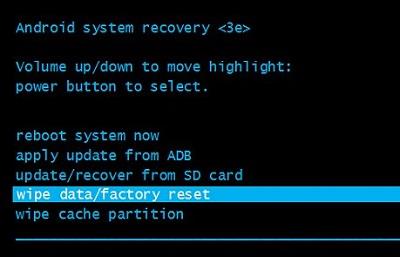
Krok 4. Potwierdź to samo, wybierając „Tak – usuń wszystkie dane użytkownika”. Twoje urządzenie Samsung rozpocznie resetowanie.
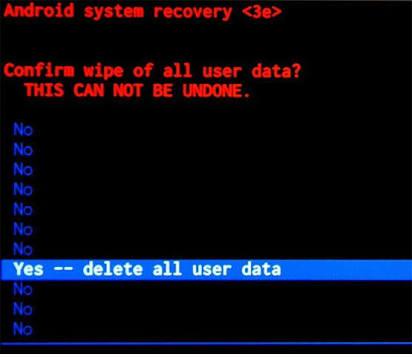
Po zakończeniu procesu resetowania wybierz „Uruchom ponownie teraz”. Po ponownym uruchomieniu urządzenia i ponownym włączeniu zobaczysz przywróconą fabrycznie wersję ekranu bez pytań o wzór lub kod PIN.
Najsmutniejszą częścią stosowania tej metody jest jej przygnębiający efekt końcowy - ostateczna utrata danych, bez chwili wahania ze strony twojego urządzenia. Ale jeśli wykonałeś kopię zapasową danych za pomocą konta Google lub chmury Google, możesz być spokojny.
Odblokuj Samsunga
- 1. Odblokuj telefon Samsung
- 1.1 Zapomniałem hasła Samsung
- 1.2 Odblokuj Samsunga
- 1.3 Obejście Samsunga
- 1.4 Darmowe generatory kodów odblokowujących Samsung
- 1.5 Kod odblokowujący Samsung
- 1.6 Tajny kod Samsunga
- 1.7 Kod PIN odblokowania sieci Samsung SIM
- 1.8 Darmowe kody odblokowujące Samsung
- 1.9 Darmowe odblokowanie karty SIM Samsung
- 1.10 Aplikacje do odblokowania karty SIM Galxay
- 1.11 Odblokuj Samsunga S5
- 1.12 Odblokuj Galaxy S4
- 1.13 Kod odblokowujący Samsung S5
- 1.14 Zhakuj Samsunga S3
- 1.15 Odblokuj blokadę ekranu Galaxy S3
- 1.16 Odblokuj Samsunga S2
- 1.17 Odblokuj Samsung Sim za darmo
- 1.18 Kod odblokowujący Samsung S2 za darmo
- 1.19 Generatory kodów odblokowujących Samsung
- 1.20 Ekran blokady Samsung S8/S7/S6/S5
- 1.21 Blokada reaktywacji Samsunga
- 1.22 Odblokowanie Samsunga Galaxy
- 1.23 Odblokuj hasło blokady Samsung
- 1.24 Zresetuj telefon Samsung, który jest zablokowany
- 1,25 zablokowany poza S6






Alicja MJ
Redaktor personelu
Ogólnie oceniane 4,5 ( 105 uczestników)